Subir productos a Prestahop

Descubre cómo subir productos a tu tienda online desarrollada en Prestashop, una de las plataformas de comercio electrónico más populares y flexibles del momento. Resulta ideal para aquellos que deseen gestionar un ecommerce de forma eficiente, profesional pero sin que sea demasiado complicado.
Guía para Subir Productos a Prestashop 1.7/1.8
Para comenzar, en primer lugar hay que acceder al panel de administración de Prestashop 1.7/1.8. Una vez aquí, dirígete a la sección «Catálogo» para comenzar a añadir un nuevo producto, esta opción se encuentra en el panel que verás en la parte izquierda de la interfaz.
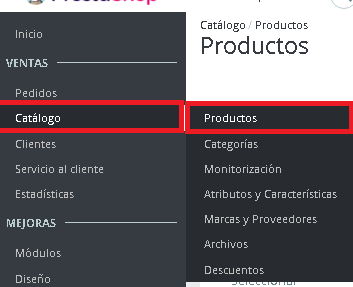
Una vez aquí,, hay que hacer clic en el botón superior «Nuevo Producto». A partir de aquí es fundamental completar todos los campos obligatorios como el nombre del producto, la descripción corta y larga, el precio, y el estado del stock. Además, es importante incluir imágenes de alta calidad que muestren el producto desde diferentes ángulos.
Definir nombre y tipo del producto en Prestashop 1.7/1.8
En la parte superior de la ficha de edición del producto, disponemos de un bloque donde nos permite definir el nombre del producto y el tipo del producto.
Los diferentes tipos de producto disponibles son:
- Producto estándar: se trata de un producto básico, como por ejemplo una camiseta.
- Pack de productos: se trata de un producto que con tiene otros (deben estar previamente datos de alta).
- Producto virtual: se trata de un producto digital, como por ejemplo un ebook.
En cuanto al nombre, es importante mencionar la marca y el modelo, ya que ayudará a captar la atención del usuario, pero también a localizar el producto. También es necesario incluir palabras clave relevantes, que te ayuden a que los motores de búsqueda reconozcan y posicionen el artículo, pero recuerda, sé breve y conciso. Los títulos demasiado largos suelen empeorar de forma notable la experiencia de usuario.
Ajustes básicos de los productos en Prestashop 1.7/1.8
En el bloque «Ajustes básicos» podemos completar la información de nuestro artículo. Por un lado, tenemos la imagen, que debe tener calidad pero no ocupar demasiado espacio. Cuando subimos una imagen, podemos añadir el título de la misma y además indicar si será la imagen de portada del producto. Siempre es recomendable añadir más de una para que el usuario pueda ver el producto en todos sus ángulos.
En esta sección también se define el stock disponible para la compra y la referencia, así como el precio y el impuesto asociado al tipo de producto, ya que según su clasificación puede tener un IVA u otro.
También tenemos la descripción que debe destacar las características y beneficios clave de nuestro producto, usando un lenguaje claro pero persuasivo., que hable directamente de las necesidades y deseos de tu cliente objetivo. También es positivo crear una imagen mental que ayude al usuario a imaginarse usando el producto describiendo situaciones o contextos en los que el artículo sería útil. Todo ello, siempre, teniendo en cuenta las palabras clave. Al igual que en el título, en la descripción también es importante incluir estos términos que te ayudarán a posicionar tu tienda online en los principales motores de búsqueda.
No olvides clasificar tu producto dentro de las categorías correspondientes y asignarle etiquetas que faciliten su búsqueda dentro de la tienda. También es recomendable configurar atributos y características que permitan a los clientes filtrar los productos según sus necesidades específicas, como tamaño, color o material. De esta forma, añades detalles técnicos relevantes que pueden ser fundamentales para que alguien acabe optando por tu producto y no otro de la competencia.
Bloque SEO de la ficha del producto de Prestashop 1.7/1.8
En este bloque podrás configurar y personalizar metadatos importantes para los motores de búsqueda:
- Meta título: debe incluir la marca, el modelo y palabras claves transaccionales. No debe sobrepasar los 70 caracteres.
- Meta descripción: debemos describir el producto de forma clara y concisa. No debe sobrepasar los 150 caracteres
- URL amigable: es construida automáticamente por Prestashop pero aquí puedes personalizarla
- Página de redirección: aquí podemos decidir qué ocurre cuando el producto no esté disponible
Pestaña transporte del producto en Prestashop 1.7/1.8
En esta sección configuramos las dimensiones del producto, así como su peso, que luego influirán en el tipo de método de envío que se asigne, así como su coste. También podemos definir si hay algún tipo de gasto de envío adicional asociado exclusivamente a este producto (esto puede ocurrir en artículos que tengan algún tipo de característica concreta que dé lugar a un extra en su envío).
Por último, podemos restringir transportistas concretos para este producto. Si no se señala ninguna casilla, todos estarán disponibles.
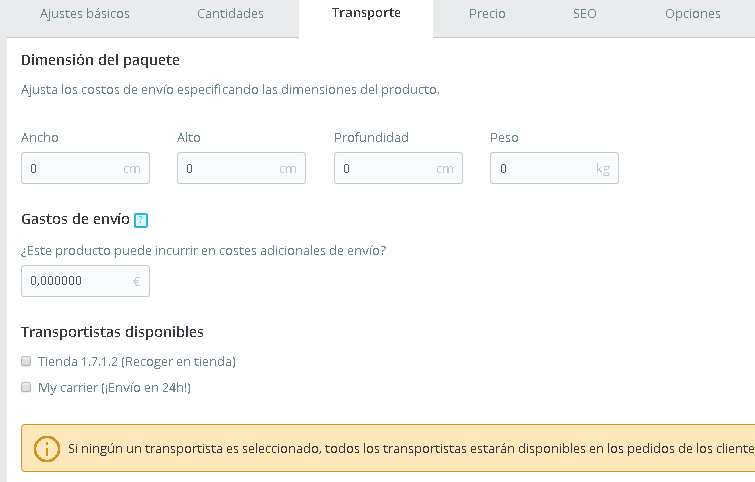
Gestionar precios de los productos en Prestashop 1.7/1.8
En la sección de precio, además de aspectos ya definidos previamente en los «ajustes básicos», podemos indicar el precio unitario (es decir, por kg, por litro,..) que para algunos artículos es obligatorio (como los productos de alimentación), podemos indicar el precio de coste, que no será público pero así Prestashop te puede informar acerca de los beneficios que adquieres con tus compras en el apartado de estadísticas. Asimismo podemos marcar la casilla «En oferta», que mostrará una etiqueta tanto en la ficha de producto como en el listado, haciendo que destaque.
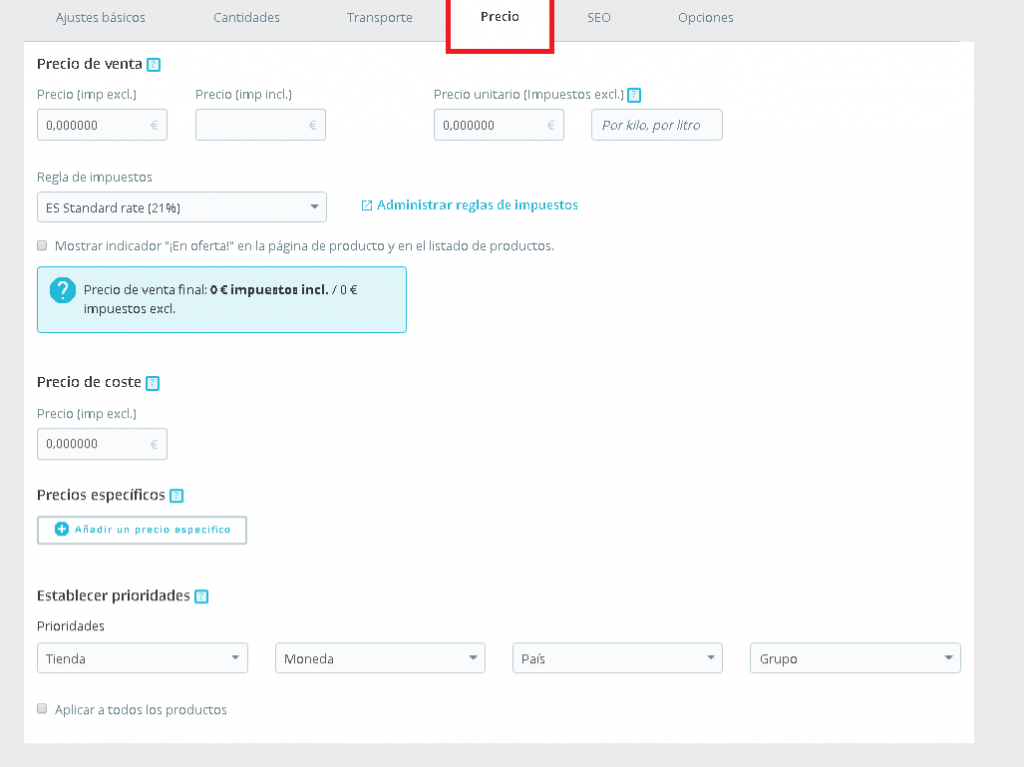
En la parte «precios específicos» podremos configurar precios concretos para tipos de cliente, países, monedas,…, así como establecer descuentos de forma individualizada por producto. Además, si tienes varios precios específicos creados, puedes establecer prioridades a la hora de aplicarlos (que tenga en cuenta, por ejemplo, primero el grupo de cliente).
Crear combinaciones en los productos en Prestashop 1.7/1.8
Cuando en el bloque “Ajustes básicos”, indicamos en el bloque “Combinaciones” que el producto es un producto con combinaciones, se nos habilita en la ficha de edición del producto una nueva pestaña llamada “Combinaciones”.
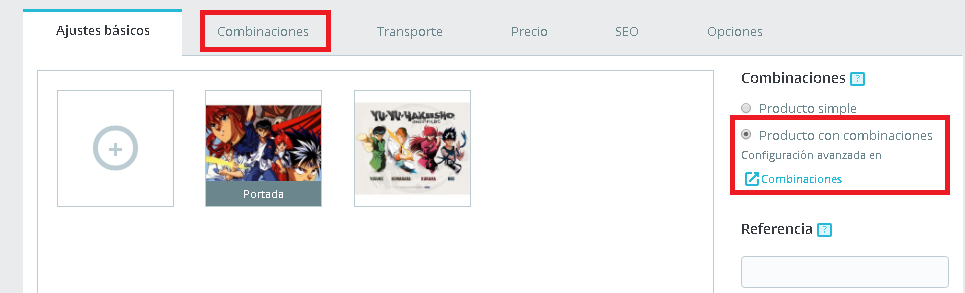
Una vez marcada la opción «producto con combinaciones» podremos configurar diferentes opciones a la hora de adquirir tu producto. Esto es muy útil cuando un mismo producto tiene diferentes características, como por ejemplo la talla, el color o el tamaño.
Es importante tener en cuenta que, antes de establecer en esta sección diferentes combinaciones en producto, éstas deben ser previamente creadas en la sección «Atributos y características» dentro de «Catálogo». Ahí podremos crear los diferentes atributos (talla, color, tamaño, composición,…) y asignarle valores (S, M, L, azul, rosa,…).
Una vez las hayamos creado, en la sección «Combinaciones» de nuestra ficha de producto podremos ver los bloques disponibles.
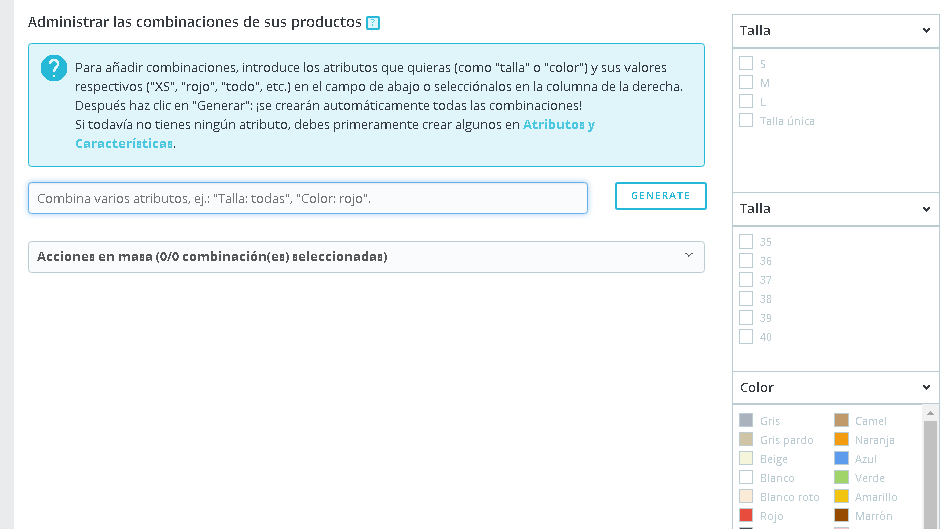
Si seleccionamos aquellos valores que estén asociados a nuestro producto y posteriormente hacemos clic en el botón «Generar», aparecerán todas las combinaciones posibles en un listado justo debajo. En dicha lista podremos cambiar manualmente la cantidad de cada variable y además podemos subir su precio (si fuera el caso). Además, podemos asignarle su propia imagen y referencia.
Sección de cantidades de producto) en Prestashop 1.7/1.8
Aquí configuraremos los datos del stock de nuestro producto, especificando la cantidad mínima para la venta y el comportamiento cuando no hay stock (si se puede vender o no).

Otras opciones del producto en Prestashop 1.7/1.8
Por último, tenemos el bloque «Opciones», donde podremos indicar dónde será visible en producto, si en toda la tienda, en el catálogo, en el buscador o que esté oculto. Sí el artículo está disponible para ser adquirido (disponible para pedidos) y si sólo se vende en tienda física.
Además tenemos otras opciones sobre su condición (nuevo o de segunda mano) y otras referencias como el ISBN o el EAN-13.
Si tu producto es personalizable (por ejemplo, una camiseta en la que se puede estampar una foto) en este bloque podremos habilitar un campo de personalización para tu cliente pueda de qué forma quiere customizar el artículo.
Por último, tenemos el bloque de archivos, dónde puedes subir documentación como la ficha técnica o instrucciones de montaje, el bloque de proveedores, donde especificarás quién es el proveedor del artículo, lo que te ayudará con el inventario.
Recomendaciones finales
¿Ya lo tienes todo? Te recomendamos que revises toda la información antes de guardar y publicar el producto, para evitar posibles errores. Este proceso detallado no solo garantiza que tu catálogo esté bien organizado, sino que también mejora la visibilidad de tus productos en los motores de búsqueda y la experiencia de compra de tus clientes.
¿Necesitas ayuda con tu tienda online y su gestión? Con nuestro servicio de ecommerce podemos echarte una mano a la hora de subir todos tus productos a Prestashop 1.7/1.8, asegurándonos de crear fichas totalmente optimizadas que estén pensadas en la experiencia de usuario y en tu público objetivo, pero sin olvidar a los motores de búsqueda.